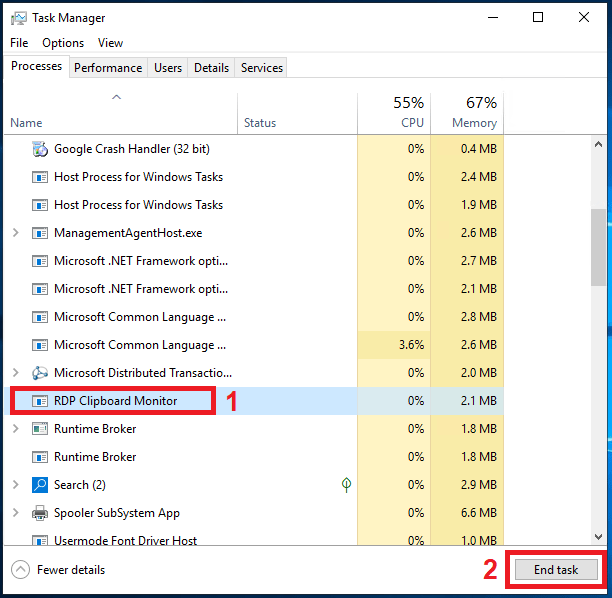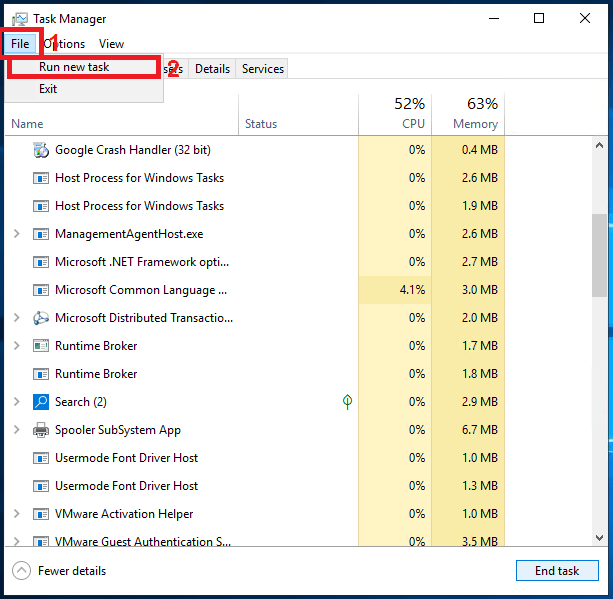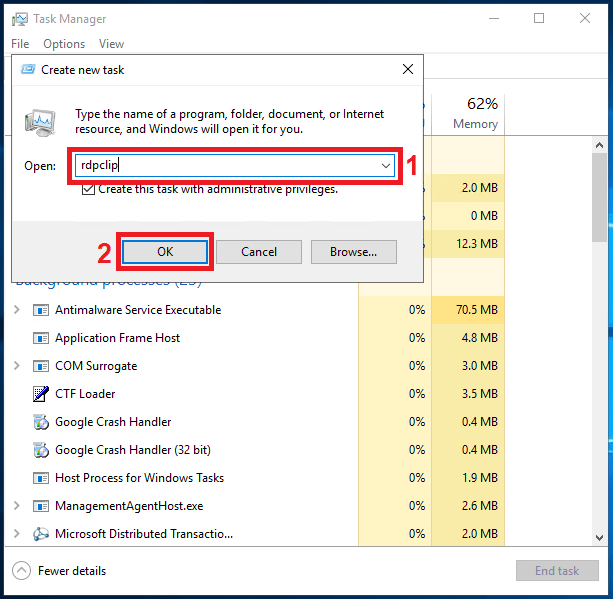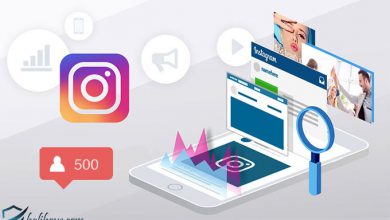آموزش رفع مشکل Clipboard در Windows Server

آموزش رفع مشکل Clipboard در Windows Server
اگر از سرور مجازی (vps) ویندوز استفاده می کنید و همیشه برای متصل شدن و کار کردن با سرور خودتون از Remote Desktop استفاده می کنید، مطمئنا گاهی اوقات در انتقال فایل یا متن کپی شده به سرور خودتون و برعکس مشکل داشتید یا خواهید داشت و مشکل شما به گونه ای است که هنگام ریموت شدن، دستگاه شما از Clipboard خود و سرور مجازی از Clipboard خودش استفاده می کند و ارتباط اینکه بتوانید فایل یا متن خود را copy کرده و از هردو نقطه اتصال برای دیگری paste کنید را از دست می دهید. حالا میخواهیم این مشکل رو در windows Server های مختلف حل کنیم.
1- ابتدا Task Manager را باز می کنیم و در سربرگ Processes یک پردازش فعال به اسم rdpclip.exe یا rdpclip و یا RDP Clipboard Monitor را پیدا کرده و آن را End Task کنید.
2- سپس به تب File در قسمت بالایی Task Manager رفته و گزینه Run new task را انتخاب می کنیم.
3. سپس در Text box بخش :Open عبارت rdpclip را قرار داده و با OK کردن دوباره پردازش RDP Clipboard را روشن می کنیم.
4. حالا می توانید عمل Copy و Paste خود را از سیستم خود به ویندوز سروری که به آن ریموت شده اید و بالعکس انجام دهید.